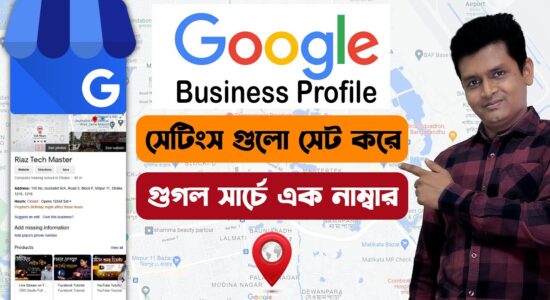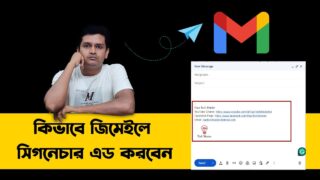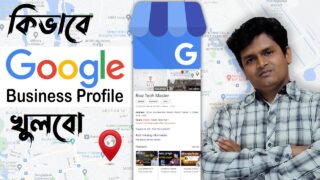Google ফটোগুলিকে অন্য Google ফটো অ্যাকাউন্টে স্থানান্তর করার দুটি উপায়:
1. শেয়ার করা অ্যালবাম ব্যবহার করা:
শেয়ার করা অ্যালবাম তৈরি করুন: Google Photos-এ যান এবং আপনি যে ফটোগুলি স্থানান্তর করতে চান সেগুলি নির্বাচন করুন। “+” বোতাম ক্লিক করুন এবং “Shared Album” বিকল্প নির্বাচন করুন। অ্যালবামের নাম লিখুন এবং “Share” ক্লিক করুন।
অন্য অ্যাকাউন্টের সাথে অ্যালবাম শেয়ার করুন: “Share” বোতাম ক্লিক করুন এবং “People” ট্যাবে যান। অন্য Google অ্যাকাউন্টের ইমেল ঠিকানা টাইপ করুন এবং “Send” ক্লিক করুন।
অন্য অ্যাকাউন্টে অ্যালবাম গ্রহণ করুন: অন্য অ্যাকাউন্টে Google Photos-এ যান। “Shared” ট্যাবে যান এবং আপনাকে যে অ্যালবামটি শেয়ার করা হয়েছে তা খুঁজুন। “Accept” ক্লিক করুন।
2. “Copy to Library” বিকল্প ব্যবহার করা:
ফটোগুলি নির্বাচন করুন: Google Photos-এ যান এবং আপনি যে ফটোগুলি স্থানান্তর করতে চান সেগুলি নির্বাচন করুন।
“Copy to Library” ব্যবহার করুন: “…” বোতাম ক্লিক করুন এবং “Copy to Library” বিকল্প নির্বাচন করুন।
অন্য অ্যাকাউন্ট নির্বাচন করুন: “Copy to Library” ডায়ালগ বক্সে, “Another account” বিকল্প নির্বাচন করুন।
“Copy” ক্লিক করুন: অন্য Google অ্যাকাউন্ট নির্বাচন করুন এবং “Copy” ক্লিক করুন।
কিছু টিপস:
একসাথে অনেক ফটোগুলি স্থানান্তর করার জন্য “Select All” বিকল্প ব্যবহার করুন।
আপনি যদি ফটোগুলির মালিকানা স্থানান্তর করতে চান, “Move to Library” বিকল্প ব্যবহার করুন।
স্থানান্তরিত হওয়ার পরে, আপনি মূল অ্যালবাম থেকে ফটোগুলি মুছে ফেলতে পারেন।
You can follow me there:
►YouTube:https://www.youtube.com/@RiazTechMasterbd
►YouTube:https://www.youtube.com/@RiazTechTube
►Facebook: https://www.facebook.com/RiazTechMaster
►Facebook: https://www.facebook.com/RiazTechTube
►TikTok: https://www.tiktok.com/@riaztechmaster
►Twitter: https://twitter.com/RiazTechMaster
►Instagram: https://www.instagram.com/riaztechmaster
►LinkedIn: https://www.linkedin.com/in/riaztechmaster
Previous post